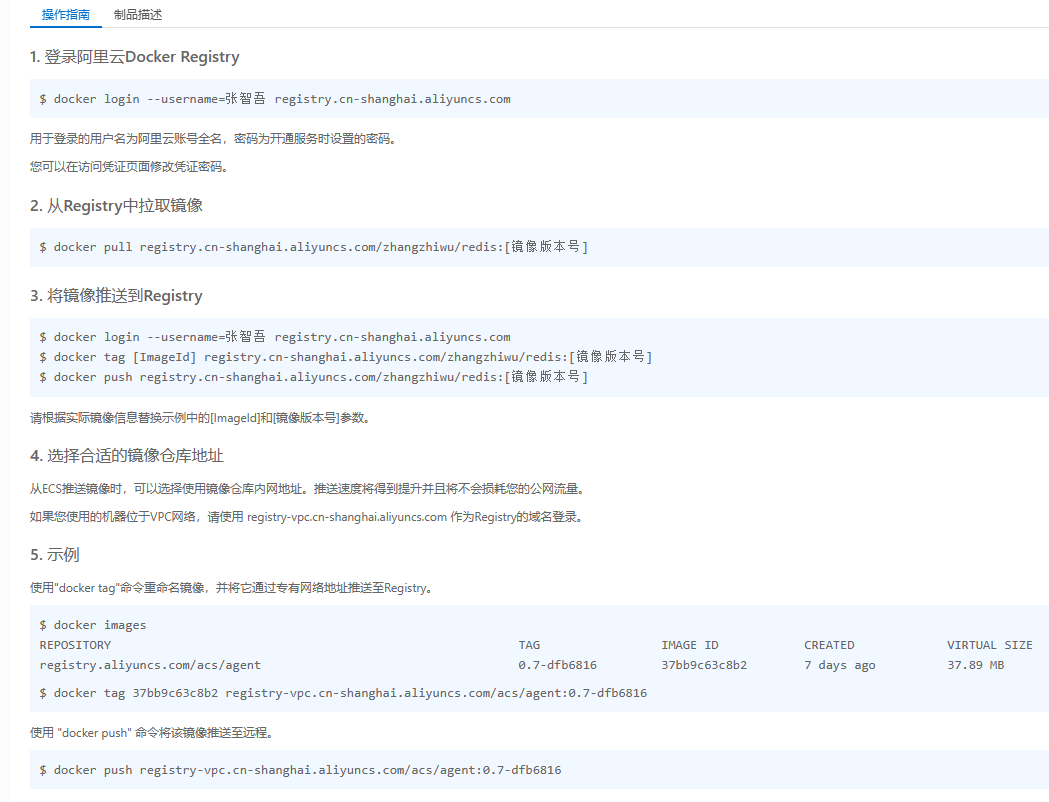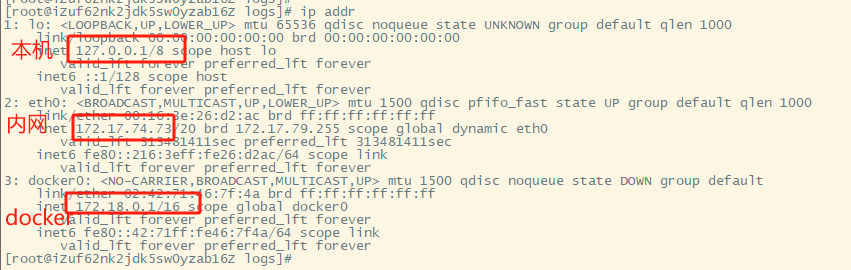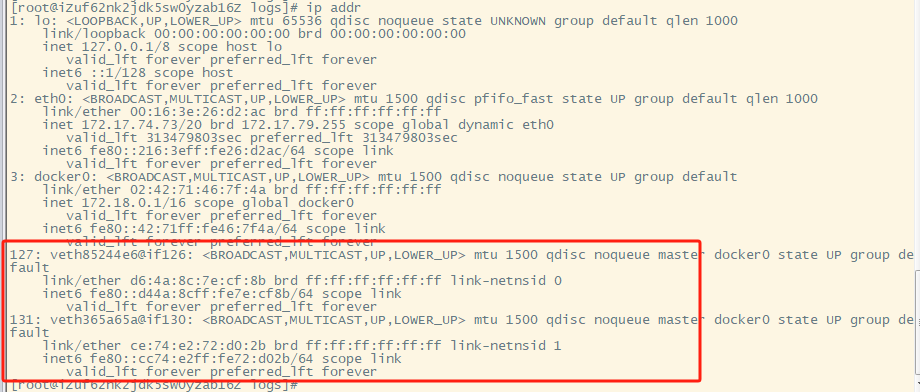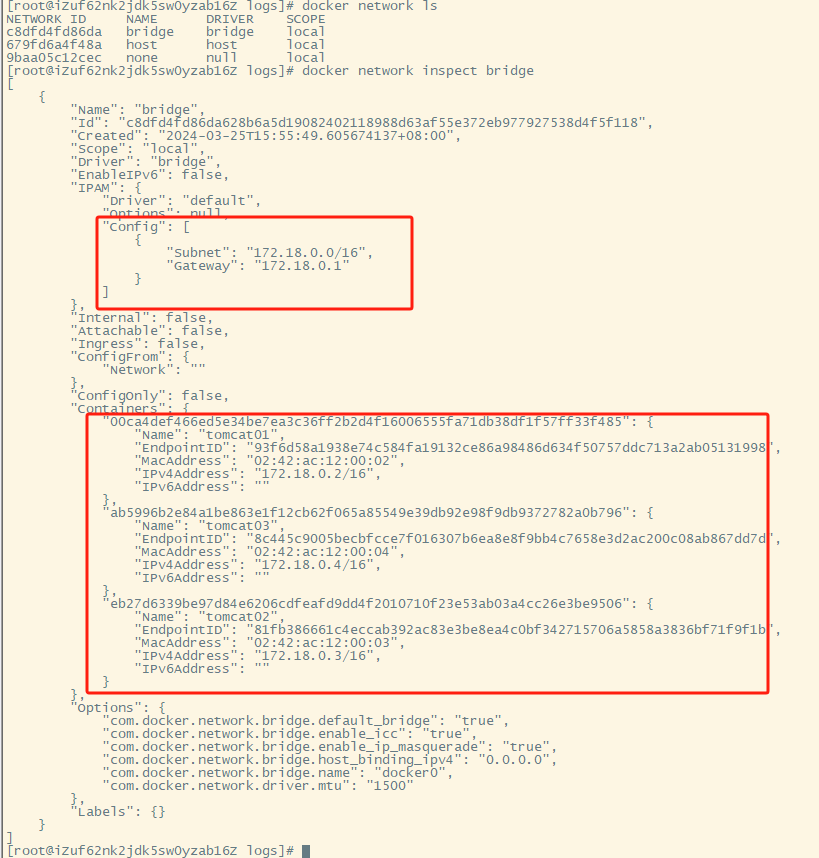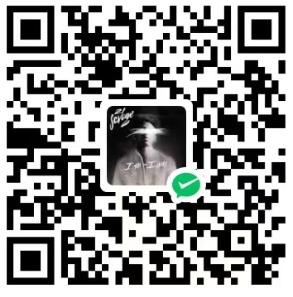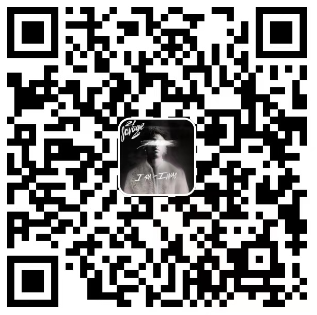1
2
3
4
5
6
7
8
9
10
11
12
13
14
15
16
17
18
19
20
21
22
23
24
25
26
27
28
29
30
31
32
33
34
35
36
37
38
39
40
41
42
43
44
45
46
47
48
49
50
51
52
53
54
55
56
57
58
59
60
61
62
63
64
65
66
67
68
69
70
71
72
73
74
75
76
77
78
79
80
81
82
83
84
85
86
87
88
89
90
91
92
93
94
95
96
97
98
99
100
101
102
103
104
105
106
107
108
109
110
111
112
113
114
115
116
117
118
119
120
121
122
123
124
125
126
127
128
129
130
131
132
133
134
135
136
137
138
139
140
141
142
143
144
145
146
147
148
149
150
151
152
153
154
155
156
157
158
159
160
161
162
163
164
165
166
167
168
169
170
171
172
173
174
175
176
177
178
179
180
181
182
183
| #进入容器
[root@iot-32 mongo]# docker ps
CONTAINER ID IMAGE COMMAND CREATED STATUS PORTS NAMES
71e093a630c1 mongo:latest "docker-entrypoint.s…" 11 minutes ago Up 11 minutes 27017/tcp mongo_cluster_mongo1.1.hsbms8e5n9likecljqin8po78
docker exec -it 71e093a630c1 /bin/bash
# 进入命令行
mongosh
root@71e093a630c1:/# mongosh
Current Mongosh Log ID: 661c9b3dab16df54397b2da8
Connecting to: mongodb://127.0.0.1:27017/?directConnection=true&serverSelectionTimeoutMS=2000&appName=mongosh+2.2.2
Using MongoDB: 7.0.8
Using Mongosh: 2.2.2
**************************************************************************************************************
# 定义config
test> config={_id:"mongo",members:[{_id:0,host:"mongo1:27017"},{_id:1,host:"mongo2:27017"},{_id:2,host:"mongo3:27017","arbiterOnly" : true}]}
{
_id: 'mongo',
members: [
{ _id: 0, host: 'mongo1:27017' },
{ _id: 1, host: 'mongo2:27017' },
{ _id: 2, host: 'mongo3:27017', arbiterOnly: true }
]
}
# 初始化
test> rs.initiate(config)
{ ok: 1 }
# 查看集群状态
mongo [direct: secondary] test> rs.status()
{
set: 'mongo',
date: ISODate('2024-04-15T03:14:32.851Z'),
。。。
members: [
{
_id: 0,
name: 'mongo1:27017',
。。。
{
_id: 1,
name: 'mongo2:27017',
。。。
},
{
_id: 2,
name: 'mongo3:27017',
。。。
}
],
ok: 1,
。。。
}
# 接下来修改mongodb 权重 因为不想集群重启之后主节点改变
# 重新赋值
mongo [direct: secondary] test>cfg=rs.config()
{
_id: 'mongo',
version: 1,
term: 1,
members: [
{
_id: 0,
host: 'mongo1:27017',
arbiterOnly: false,
buildIndexes: true,
hidden: false,
priority: 1,
tags: {},
secondaryDelaySecs: Long('0'),
votes: 1
},
{
_id: 1,
host: 'mongo2:27017',
arbiterOnly: false,
buildIndexes: true,
hidden: false,
priority: 1,
tags: {},
secondaryDelaySecs: Long('0'),
votes: 1
},
{
_id: 2,
host: 'mongo3:27017',
arbiterOnly: true,
buildIndexes: true,
hidden: false,
priority: 0,
tags: {},
secondaryDelaySecs: Long('0'),
votes: 1
}
],
protocolVersion: Long('1'),
writeConcernMajorityJournalDefault: true,
settings: {
chainingAllowed: true,
heartbeatIntervalMillis: 2000,
heartbeatTimeoutSecs: 10,
electionTimeoutMillis: 10000,
catchUpTimeoutMillis: -1,
catchUpTakeoverDelayMillis: 30000,
getLastErrorModes: {},
getLastErrorDefaults: { w: 1, wtimeout: 0 },
replicaSetId: ObjectId('661c9b91e68c823d44507a9a')
}
}
# 修改权重
mongo [direct: primary] test> cfg.members[0].priority = 3
3
# 修改权重
mongo [direct: primary] test> cfg.members[1].priority = 2
2
# 重新加载权重信息
mongo [direct: primary] test> rs.reconfig(cfg)
{
ok: 1,
'$clusterTime': {
clusterTime: Timestamp({ t: 1713150935, i: 1 }),
signature: {
hash: Binary.createFromBase64('AAAAAAAAAAAAAAAAAAAAAAAAAAA=', 0),
keyId: Long('0')
}
},
operationTime: Timestamp({ t: 1713150935, i: 1 })
}
# 查看权重信息
mongo [direct: primary] test> rs.config()
{
_id: 'mongo',
version: 2,
term: 1,
members: [
{
_id: 0,
host: 'mongo1:27017',
arbiterOnly: false,
buildIndexes: true,
hidden: false,
priority: 3,
tags: {},
secondaryDelaySecs: Long('0'),
votes: 1
},
{
_id: 1,
host: 'mongo2:27017',
arbiterOnly: false,
buildIndexes: true,
hidden: false,
priority: 2,
tags: {},
secondaryDelaySecs: Long('0'),
votes: 1
},
{
_id: 2,
host: 'mongo3:27017',
arbiterOnly: true,
buildIndexes: true,
hidden: false,
priority: 0,
tags: {},
secondaryDelaySecs: Long('0'),
votes: 1
}
],
protocolVersion: Long('1'),
writeConcernMajorityJournalDefault: true,
settings: {
chainingAllowed: true,
heartbeatIntervalMillis: 2000,
heartbeatTimeoutSecs: 10,
electionTimeoutMillis: 10000,
catchUpTimeoutMillis: -1,
catchUpTakeoverDelayMillis: 30000,
getLastErrorModes: {},
getLastErrorDefaults: { w: 1, wtimeout: 0 },
replicaSetId: ObjectId('661c9b91e68c823d44507a9a')
}
}
|
 4.创建镜像仓库
4.创建镜像仓库 5.设置访问凭证
5.设置访问凭证 6.推送到阿里云
6.推送到阿里云